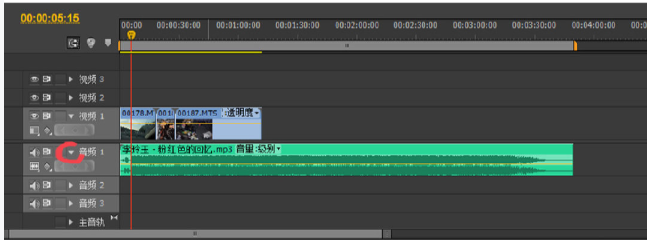音频淡入淡出介绍
音频淡入
音频淡入:即从播放音频开始,音频的声量越来越大。
一般在插入音乐的时候会用到这个效果,比如说需要在一个视频中插入一段音乐,如果音乐一开始就是正常的音量可能会显得有些突兀,但如果使用了淡入的效果,音乐就会缓缓加大,这样音乐听着会舒服很多。
音频淡出
音频淡出:即音频音量越来越小,直至消失。
举个例子说,在一个视频中,如果需要切换音乐或者视频接近尾声,可以使用这个效果让音乐逐渐消失,从而切换到下一首音乐或者正好让音乐伴随着视频结束。
pr音频怎么淡入淡出
作为专业的剪辑软件pr,功能非常的强大,我们在使用pr剪辑视频的时候,为了呈现完美的效果,都会给视频加上音频,那么pr怎么做音频淡入淡出呢?
pr音频怎么淡入淡出教程:
pr怎么做音频淡入淡出方法1:指数型淡入淡出
1)导入音频文件后,点击【效果】——【音频过渡】——【交又渐隐】——【指数型淡入淡出】;
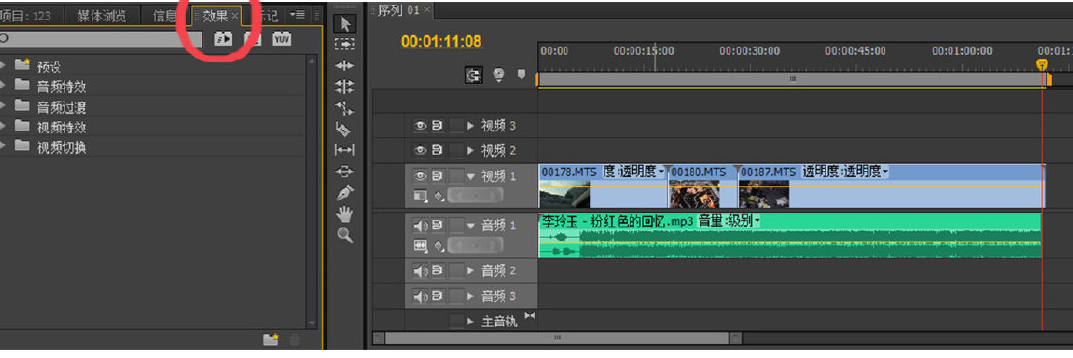
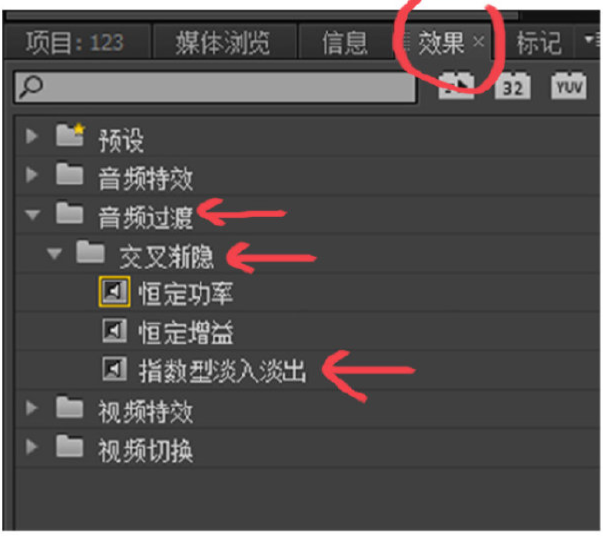
2、把它拖到音频的末尾,可以看到出现了一个小小的紫色方块,那就标识从紫色方块开始淡出。
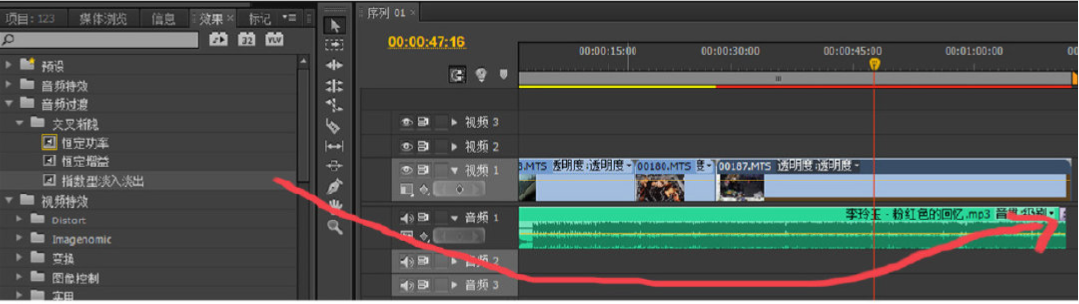
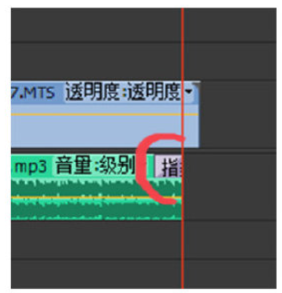
3、但是这么短的淡出听起来还是很突兀啊,所以要加长这个特效的市场,用鼠标选中特效方块拖动就可以了。
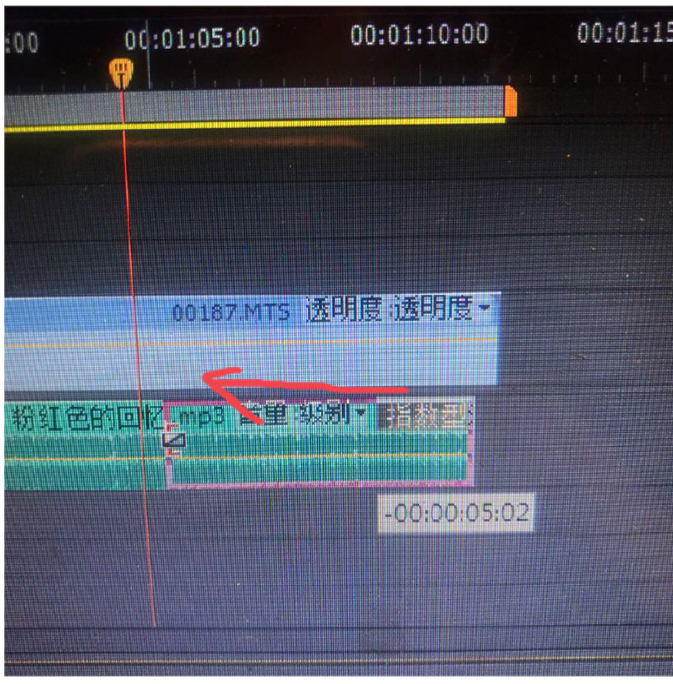
4、在左上角的特效控制台中,可以对特效进行更细致的调整。
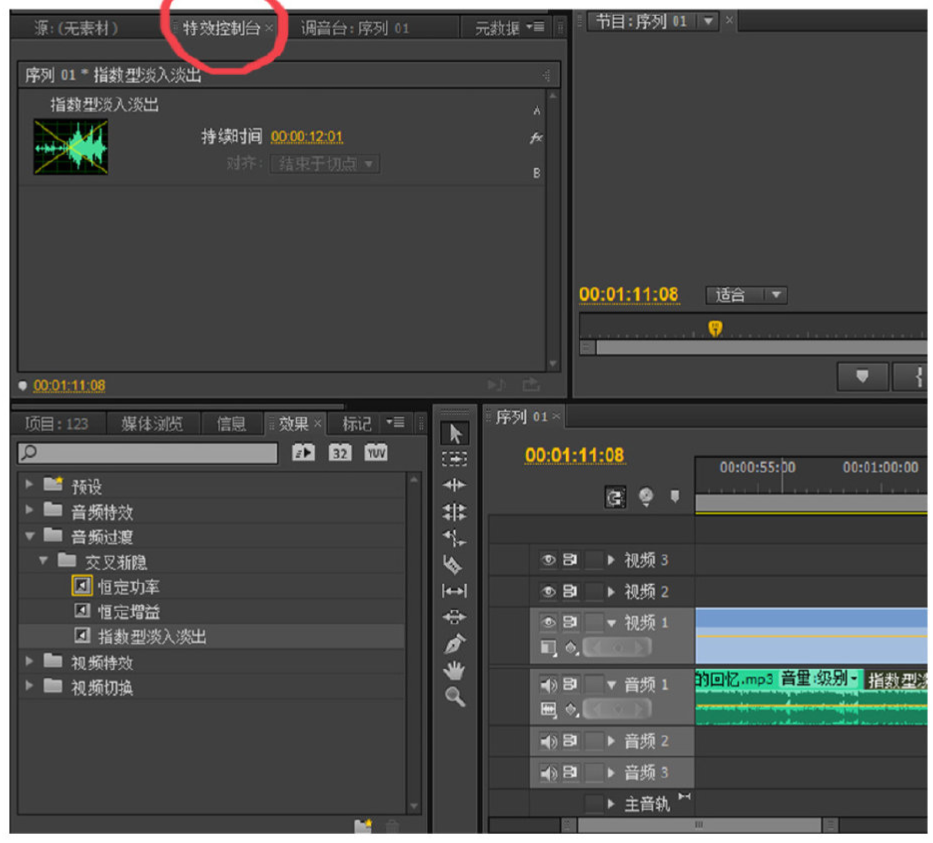
pr怎么做音频淡入淡出的方法2:关键帧
关键帧
就是在视频或者音频中设立几个重要的点,点与点之间的视频或者音频可以变化。
说人话,就是只用淡入淡出的话,音频只能完成在开头或者在结尾从弱到强或者从强到弱的过程。而使用关键帧,音频可以忽高忽低忽强忽弱反正随你便,灵活性很强。
pr关键帧怎么做音频淡入淡出教程:
1、想添加关键帧,一定要先单击选中音频或者视频,如图我选中了音频,再点击【效果控件】,展开音量。
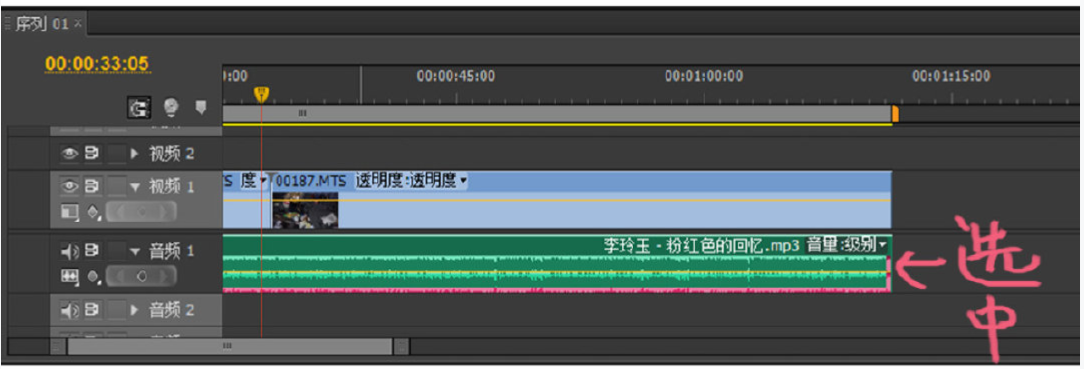
关键帧是音频1箭头下的那个小点点。

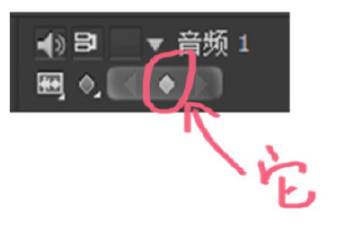
2、红线在哪,定位就在哪,方向与目标就在哪。移动红线或者播放视频到想要添加关键帧的大致位置,再单一击关键帧的小点点就好。关键帧就会被自动加在红线定位处。
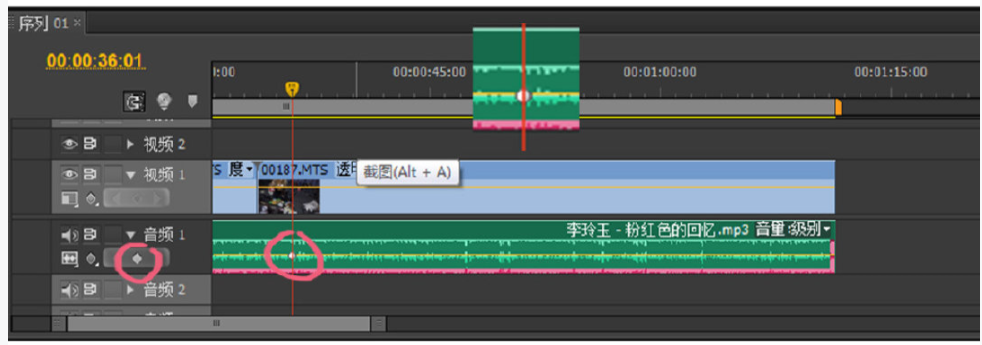
为了方便大家弄明白,我这里加了很多关键帧。
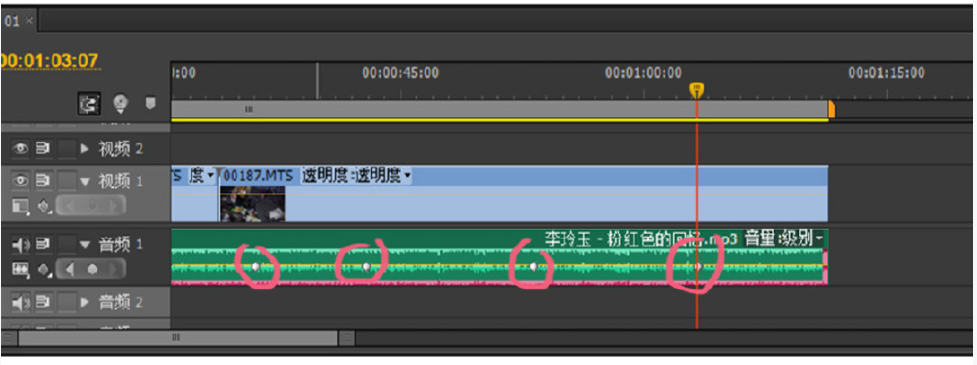
3、再只需用鼠标移到关键帧处,拖动关键帧的小白点,就会发现,表示音频增益的黄线可以被掰弯。于是,音频就能够忽大忽小了。
比如那我这段的音频效果就是强一弱一强一弱一消失:
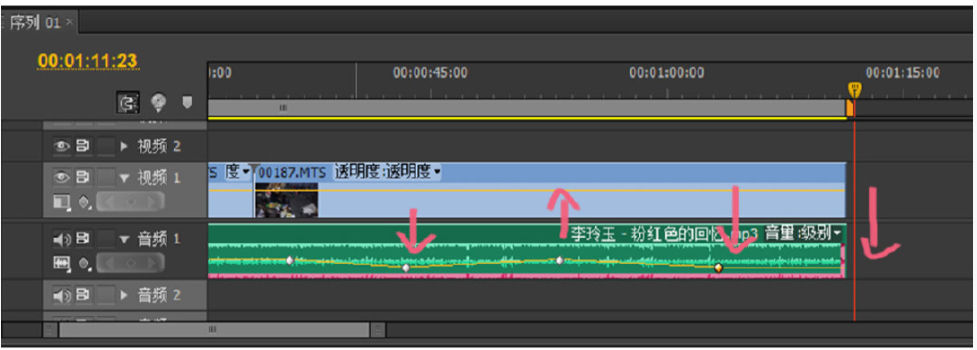
pr音频怎么淡入淡出总结
1、以上2种方法都可以实现pr音频淡入淡出,大家可以根据自己的实际需求选择哪一种。
2、对于第二种关键帧,你们可能觉得这个功能没什么用,但是,在同时拥有视频原音〔比如说话的声音)和背景音乐的情况下还是很有用的。这样,背景音乐就能在你说话的时候变小,能够听得清你说话的声音了。
拓展阅读:pr怎么去掉视频原音,添加音乐
1、把音乐素材导入到项目素材库中,右键单击视频轨中的视频,选择>解除音频链接
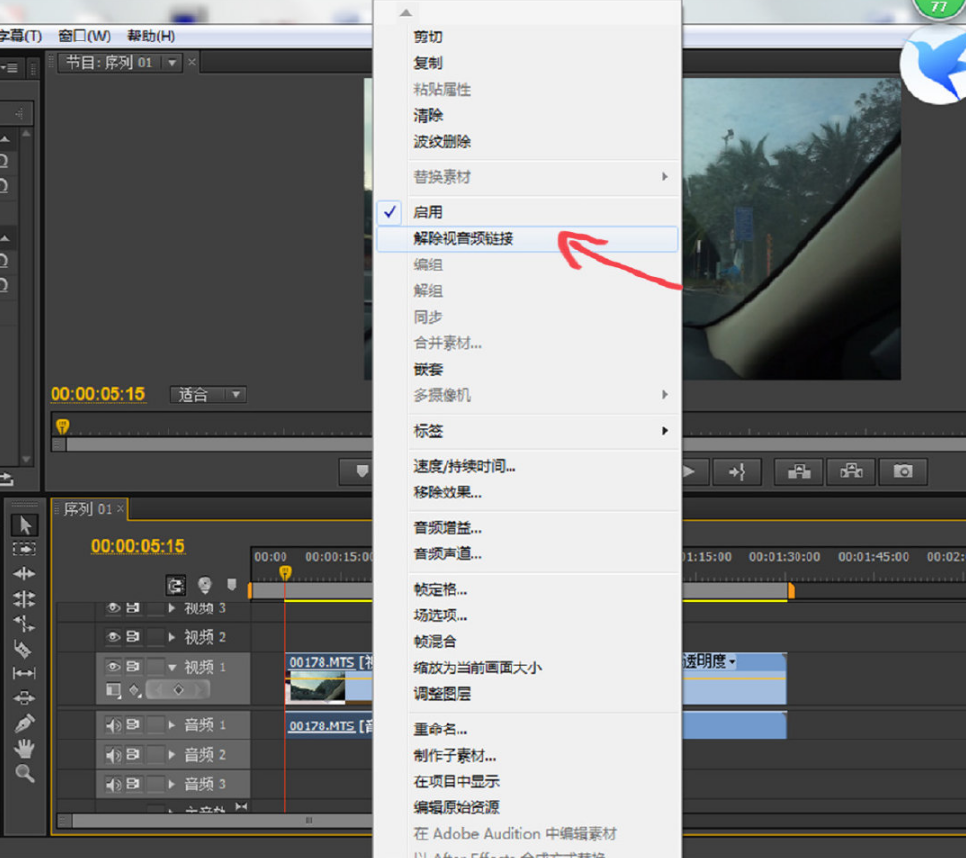
你就会神奇的发现,可以单独选择音频轨和视频轨啦(视频多的时候可以用鼠标拖个框框出来多选)。单击音频轨中的音频,再按deIete删掉就可以了。
2、再将音频素材文件拖动到音频轨中。